Opera网页浏览器官方下载最新版_Opera网页浏览器官方下载最新安卓版下载
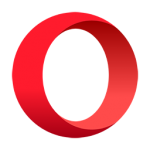
Opera网页浏览器官方下载
Opera浏览器是一款十分好用的在线浏览器,用户可以在这里一站式体验最简单的上网方式,这里有着全新的软件界面,清爽简单,没有任何的广告弹出,干净整洁,让每一个用户在这里体验绿色上网。Opera网页浏览器内置了全新的使用功能,能够让每一个用户可以在这里便捷实用,强大的自研广告拦截器,专业拦截各种广告,高效的工具,让用户在每一个网页中任意使用,让浏览更简单。宝哥软件园提供Opera浏览器
软件大小:2.2M
软件类型:国外软件
软件语言:简体中文
软件授权:共享软件
最后更新:2021-08-19 18:30:55
推荐指数:
运行环境:Win All
查看次数:
Opera浏览器是一款非常好用的在线浏览器,用户可以在这里一站式体验最简单的上网方式。它拥有全新的软件界面,清爽简约,没有任何广告弹出,干净整洁,让每一个用户都能在这里体验绿色上网。Opera的网页浏览器内置了全新的使用功能,可以让这里的每一个用户都方便实用。它拥有强大的自研广告拦截器,专业拦截各种广告,以及高效的工具,让用户可以使用任何网页,让浏览变得更容易。

Opera浏览器官方版提供了全新的个性化侧边栏,在这里添加了你想要的社交平台,比如微信、QQ、脸书、Instagram等。让用户可以体验最简单的一面,更轻松地浏览各种消息。
Opera浏览器功能说明
整合社交媒体流行的社交媒体Messenger已经被整合到Opera的侧栏中。一边浏览,一边发推,看Instagram故事,直接发消息。
广告拦截器
屏蔽广告,使用更干净、更安全、更私密的浏览器。广告拦截器内置在Opera浏览器中,所以对你来说一切正常。
工作区
将标签放在不同的组中,以适应您需要的任何环境——音乐场所、旅行、迷因等。工作速度更快,只需点击一下鼠标即可在不同上下文之间切换。
先驱
你终于可以停止浏览和使用标签和应用聊天了。现在,WhatsApp、Facebook Messenger、Telegram和VKontakte都在Opera的网络浏览器中。
轻松进行多任务处理
Opera的视觉书签、标签循环和可定制的侧边栏可以节省时间并保持有序。看网络视频?不要错过我们的弹出式功能——一个可移动的浮动视频框架,让您可以继续在其他选项卡或应用程序中工作,而不会丢失任何操作。
个性化您的浏览器
超过2,500个扩展使定制Opera网络浏览器变得容易。从Opera的附加目录下载所需的扩展和主题,以获得最佳的个性化浏览器体验。获得动画主题,改变搜索引擎,创建热键和个性化你的新闻来源。
Opera浏览器安全与隐私介绍
广告拦截器为了使用Opera的内置广告拦截器,必须首先在浏览器中启用它。要启用或关闭Opera的广告拦截器,请执行以下操作:
1.打开Opera并转到设置(Alt P)
2.在“隐私保护”下,单击“阻止广告.”旁边的开关。这将启用广告拦截器。
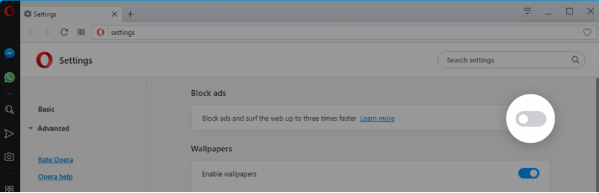
地址和搜索栏右侧的蓝色广告拦截器标志显示此功能已启用。
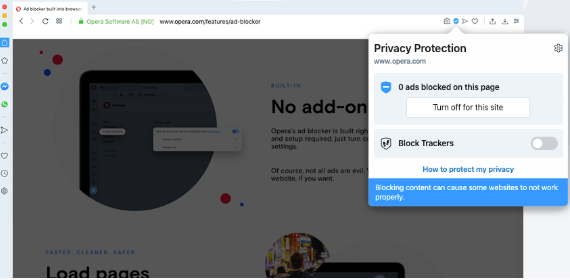
单击广告拦截器图标打开广告拦截器弹出窗口。在此窗口中,您可以选择禁用当前网站的广告拦截器。您也可以启用/禁用跟踪器阻止程序,或者单击齿轮图标转到广告阻止程序的设置页面。
将网站列入Opera广告拦截器的白名单
有些网站要求您禁用广告拦截器,这样您就可以访问并充分享受他们的网页。您不必完全关闭Opera的广告拦截器来访问网站,但您可以将请求的网站放在白名单上。
为此,请在组合地址和搜索栏中打开广告拦截器的弹出窗口,然后单击“关闭此网站”按钮。这将禁用此网站上的广告拦截器。在同一个弹出窗口中,您还可以启用/禁用跟踪器阻止程序,或者单击齿轮图标转到广告阻止程序的设置页面。
Opera的广告拦截器在您访问白名单网站时暂停,当您导航到另一个网站时恢复,提供不间断的浏览体验。
白名单网站的域名已添加到您的广告拦截例外列表中。阅读以下内容,了解如何管理Opera广告拦截器的异常。
管理Opera广告拦截器的过滤列表
启用此功能后,您可以选择Opera广告拦截器使用的过滤器列表。默认情况下,EasyList和NoCoin处于启用状态。要管理Opera广告拦截器中的列表,请执行以下操作:
1.转到设置。
2.在隐私保护中的阻止广告下,单击管理列表。
3.选中要为广告拦截器启用的列表旁边的框。
Opera将自动更新您选择的列表。您可以通过单击页面顶部的“更新”按钮手动更新列表。
这些列表(也称为过滤列表)包含告诉广告拦截器哪些内容可能是广告的规则。EasyList是国际网站上最常用的删除广告列表。Opera包含其他列表,如EasyPrivacy、NoCoin和多语言列表,以便删除广告。
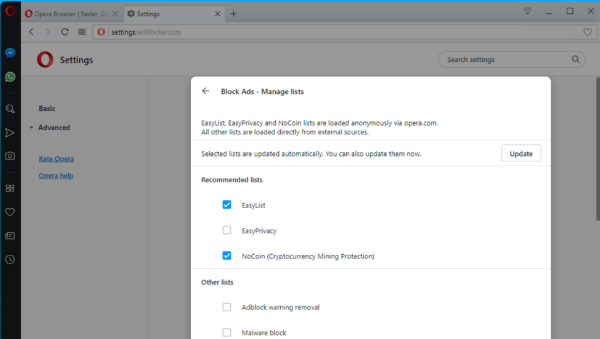
Opera浏览器使用说明
基础Opera浏览器由屏幕上的五组元素组成:
菜单栏
标签栏
导航按钮(后退、前进、刷新/停止、起始页)
地址和搜索字段的组合
网络视图
(1)对于Mac,菜单栏提供以下选项:
菜单可用操作
Opera查看关于Opera版本的信息,访问首选项,登录Opera账号,清除浏览数据,导入浏览数据,获取主题和扩展或退出浏览器。
文件管理选项卡或窗口,打开文件和位置,本地保存页面或打印。
编辑和处理文本(复制、粘贴或选择),在页面上搜索文本或检查拼写。
查看缩放、显示或隐藏书签栏或扩展工具栏、切换演示模式、全屏浏览、访问起始页项目(快速拨号或新闻)、查看下载、管理扩展或主题、打开密码管理器或切换开发人员工具。
历史向后或向前导航,重新打开关闭的选项卡或窗口,导航到最近查看的页面,或查看完整的浏览历史。
书签打开书签管理器,将书签添加到当前页面,或导航到书签文件夹中的页面。
窗口最小化当前窗口,缩放或选择打开的窗口和选项卡。
帮助访问Opera帮助页面,查看键盘快捷键或报告问题。
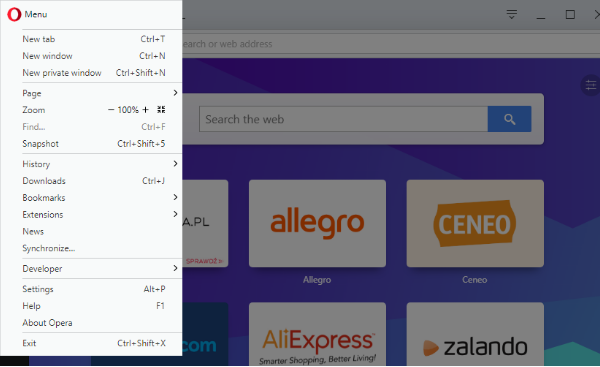
补充报道
Opera的侧边栏是您快速访问工作区、信使、快速拨号、进程、书签、个人新闻、标签、历史、扩展、下载和首选项的地方。
要将边栏修复为Opera,请点按地址和搜索栏组合右侧的“简易设置”按钮。在“外观”下,单击“显示边栏”。再次点按按钮以取消侧栏锁定。取消锁定边栏将使其仅在起始页上可用。
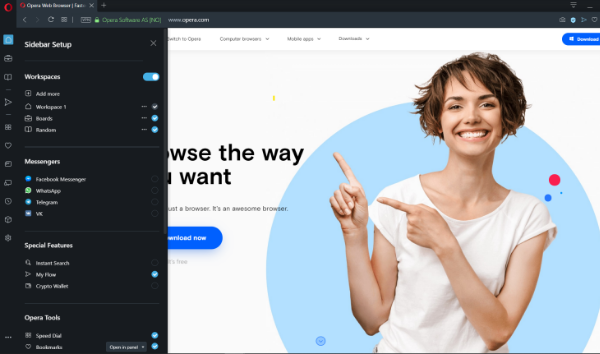
管理Opera的侧栏
您可以自定义哪些工作区、信使和其他功能将显示在边栏中。
若要自定边栏,请点按边栏底部的三点图标。侧栏设置面板打开,允许您编辑或删除侧栏上的元素,如工作区、信使、历史记录、扩展以及其他功能和工具。
您也可以从“设置”“辅助工具栏”访问辅助工具栏设置。您可以在此选择固定侧栏、启用窄侧栏或启用信使通知标志。
Opera浏览器常见问题
如何清除浏览历史?从菜单(Mac上的工具栏)中,选择历史以显示所有历史。
将鼠标悬停在任何条目上,然后单击右侧显示的X删除该项。
要清除所有浏览历史记录,包括cookie,请单击历史记录页面右上角的清除浏览数据按钮
如何改变Opera处理Cookie的方式?
转到设置高级隐私和安全隐私和安全网站设置,然后单击Cookies。选择您的偏好。
如何管理桌面通知?
转到设置高级隐私和安全隐私和安全网站设置,然后单击通知。
如何在Opera中保存密码?
Opera会要求您在使用时保存密码。如果您尚未收到此优惠,您可能需要通过转到设置、高级、隐私和安全、自动填充、密码,然后打开优惠以保存您的密码来启用它。
如何在Opera中更改弹出设置?
转到设置高级隐私和安全隐私和安全网站设置,然后单击弹出窗口和重定向。